۱۲ روش کاربردی برای تبدیل MOV به MP4؛ آسانترین راهکارها

آیا قصد تبدیل MOV به MP4 را روی دستگاه خود دارید؟ در این مقاله قصد داریم به طور مفصل دربارهی تمامی راه حلهای تبدیل MOV به MP4 صحبت کنیم. این راه حلها شامل آسانترین روشهایی است که شما میتوانید تبدیل MOV به MP4 را انجام دهید.
فرمت MOV در برابر MP4؛ تفاوتهای کلیدی
فایل MOV چیست؟
فایل MP4 چیست؟
تبدیل MOV به MP4 آنلاین
۱. وب سایت Cloudconvert
۲. وب سایت Online-convert
۳. وب سایت Convert Files
چند نکته هنگام تبدیل فایل MOV به MP4 به صورت آنلاین
تبدیل MOV به MP4 با کامپیوتر
۱. نرم افزار Adobe Media Encoder
۲. نرم افزار VLC Media Player
۳. نرم افزار QuickTime Player Pro
۴. نرم افزار Adobe Premier Pro
۵. نرم افزار Wondershare UniConverter
چند نکته برای استفاده از نرم افزارهای آفلاین تبدیل mov به mp4 در کامپیوتر
تبدیل MOV به MP4 با گوشی موبایل
۱. نرم افزار Video Transcoder
۲. نرم افزار VidSoftLab
۳. نرم افزار Video Compressor – Video to MP3 Converter
۴. نرم افزار Media Converter
چند نکته برای استفاده از نرم افزارهای تبدیل MOV به MP4 در گوشی موبایل
فرمت MOV در برابر MP4؛ تفاوتهای کلیدی
شاید بسیاری از کاربرها این سوال را بپرسند که چه تفاوتی بین دو فرمت مذکور وجود دارد. برای پاسخ به این سوال ابتدا باید هر یک از پسوندها را تعریف کنیم.
فایل MOV چیست؟
فایلهای MOV یک نوع فرمت ویدیویی محسوب میشود که در ابتدا توسط برنامهی شرکت اپل به اسم QuickTime ابداع شد. با این اوصاف، در حال حاضر این نرم افزار توسط بسیاری از دستگاهها پشتیبانی میشود. به همین دلیل میتوان فایلهای MOV را روی دستگاههای ویندوزی و اندرویدی هم استفاده کرد.
فایل MP4 چیست؟
فایلهای MP4 در اوایل سال ۲۰۰۰ میلادی توسط گروه MPEG روی کار آمد. به همین دلیل، این نوع فرمت تحت عنوان MPEG-4 شناخته می شود. فرمت MP4 در حال حاضر یکی از روشهای استاندارد برای فشردهسازی ویدیوها محسوب میشود. فایل MP4 به شدت شبیه به فایل MOV است؛ تنها با این تفاوت که فایلهای ویدیویی MP4، اجزای دیگری نظیر فایل زیرنویس را هم در داخل خود دارا هستند. از طرفی دیگر، فایلهای MP4 معمولا اندازه کمتری نسبت به فایلهای MOV دارند.
در ادامه قصد داریم روشهای تبدیل فایل MOV به MP4 را به صورت آنلاین توضیح داده و سپس چند نرم افزار را برای این کار روی کامپیوتر و گوشی موبایل (اندروید و آیفون) معرفی کنیم.
تبدیل MOV به MP4 آنلاین
به منظور تبدیل MOV به MP4 سایتهای متعددی در فضای مجازی وجود دارد. در این مطلب به سراغ معرفی چند وبسایت مشهور در این زمینه میرویم.
۱. وب سایت Cloudconvert
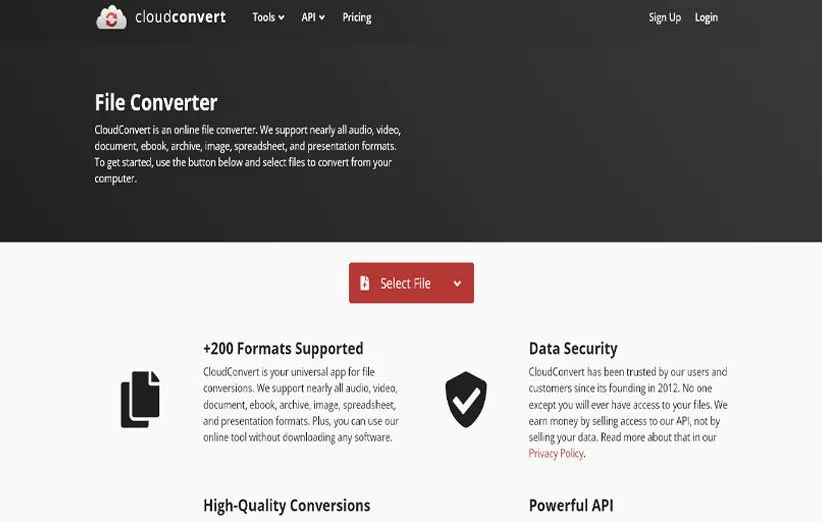
سایت Cloudconvert تنها برای تبدیل فیلم mov به mp4 کاربرد نداشته و بسیاری از فایلها را میتوان به راحتی به فایلها با پسوند جدید تبدیل کرد. با این حال، برای کار با این وبسایت تنها کافی است وارد صفحه اصلی سایت شده و سپس فایل موجود روی سیستم خود را روی سایت به روش درگ اند دراپ قرار دهید. بدیهی است که مدت زمان انتظار برای خاتمهی فرایند کاملا به حجم فایل و سرعت اینترنت شما بستگی دارد.
۲. وب سایت Online-convert
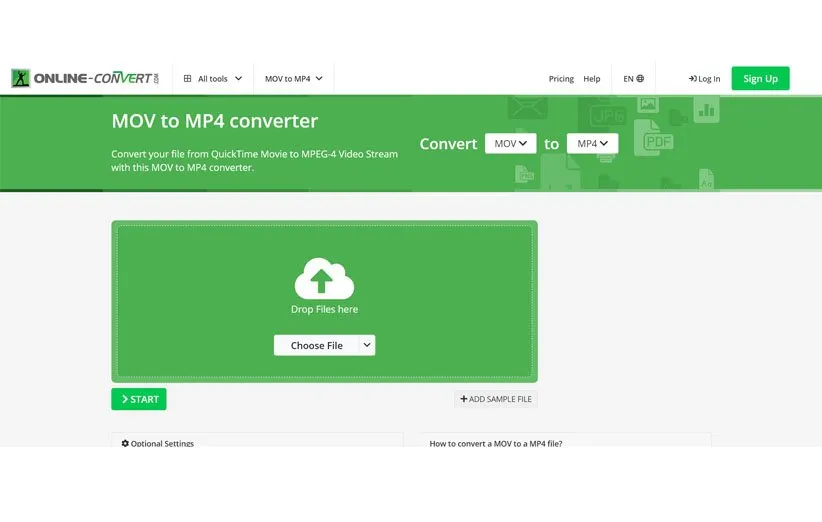
یکی دیگر از بهترین وبسایتهای رایگان برای تبدیل MOV به MP4، سایت Online-convert محسوب میشود. طریقهی کار با این وبسایت شبیه به سایت قبلی است. با این حال، گزینههای بیشتری برای بهینهسازی فرایند تبدیل ویدیو اعم از تنظیم بیتریت ویدیو، حجم فایل و حتی رزولوشن تصویر در این وبسایت وجود دارد.
۳. وب سایت Convert Files
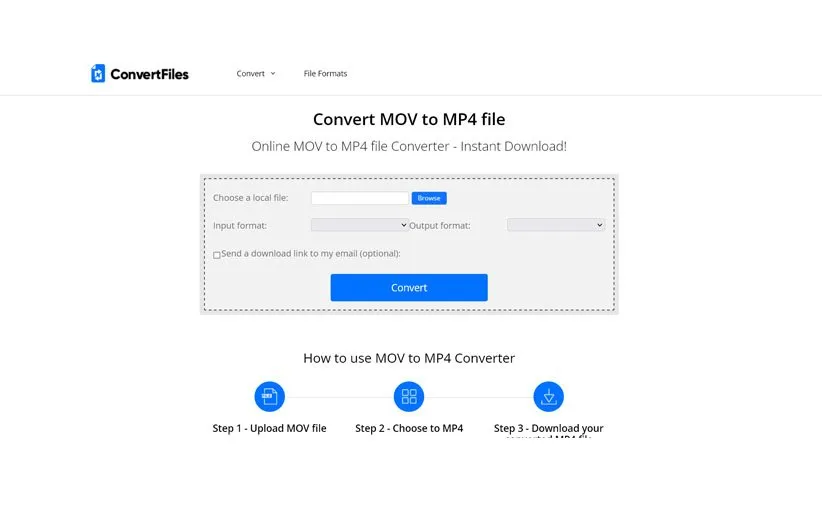
از جمله دیگر سایتهای رایگان تبدیل فایل با پسوندهای مورد نظر، سایت Convert Files تلقی میشود. پس از ورود به صفحهی این سایت، با کلیک روی دکمهی Browse فایل مورد نظر خود را از روی دستگاهتان پیدا و سپس انتخاب کنید. در بخش Input Format باید فرمت فایل اولیهی خود را یعنی MOV انتخاب کنید. همچنین در بخش Output Format باید فایل با پسوند مورد انتظار خود را یعنی mp4 را انتخاب کنید. گزینهی دیگری هم در صفحهی تبدیل فرمت فایل ویدیویی وجود دارد که با تیک زدن آن، سایت Convertfiles یک لینک قابل دانلود را به ایمیل دلخواهتان ارسال میکند.
چند نکته هنگام تبدیل فایل MOV به MP4 به صورت آنلاین
هر سه وب سایتی که در این مقاله آنها را معرفی کردهایم خدماتشان رایگان بوده و میتوان به آسانی از این وبسایتها استفاده کرد. یکی از مهمترین معایب روشهای آنلاین، زمانبر بودن فرایند به شمار میرود. به همین دلیل اگر از یک سرویس اینترنتی فوق العاده سریع برخوردار نیستید، پیشنهاد میکنیم به سراغ این روش نروید. با تمام این تفاسیر، از میان سه وب سایت مورد نظر، سایت Convert Files گزینهی بهتری محسوب میشود؛ چرا که گزینههای کاربردی و متعددی به منظور تنظیم کیفیت فایل MP4 در این سایت دیده میشود.
تبدیل MOV به MP4 با کامپیوتر
اگر به دنبال نرم افزار تبدیل mov به mp4 برای کامپیوتر هستید، در ادامه قصد داریم بهترین و کاربردیترین نرم افزارهای تبدیل mov به mp4 را معرفی کنیم.
۱. نرم افزار Adobe Media Encoder

یکی از بهترین برنامههای کامپیوتر برای تبدیل mov به mp4 نرم افزار Adobe Media Encoder به شمار میرود. اگر تعداد فایلهای شما برای تبدیل فرمت زیاد است، میتوان این برنامه را پیشنهاد کرد؛ چرا که قابلیت تبدیل گروهی توسط نرم افزار مربوطه پشتیبانی میشود. برای شروع فرایند تبدیل تنها کافی است مراحل زیر را انجام دهید:
۱. پس از دانلود و نصب برنامه، روی علامت مثبت در بخش بالای صفحهی محیط نرم افزار کلیک کنید. سپس فایل یا فایلهای ویدیویی خود را انتخاب کنید.
۲. در مرحلهی بعد گزینهی H.264 را باید انتخاب کنید. سپس پوشهای که قصد دارید فایل mp4 در آنجا ذخیره شود را انتخاب کنید. در نهایت روی دکمهی Play را کلیک کرده تا فرایند تبدیل آغاز شود.
۲. نرم افزار VLC Media Player
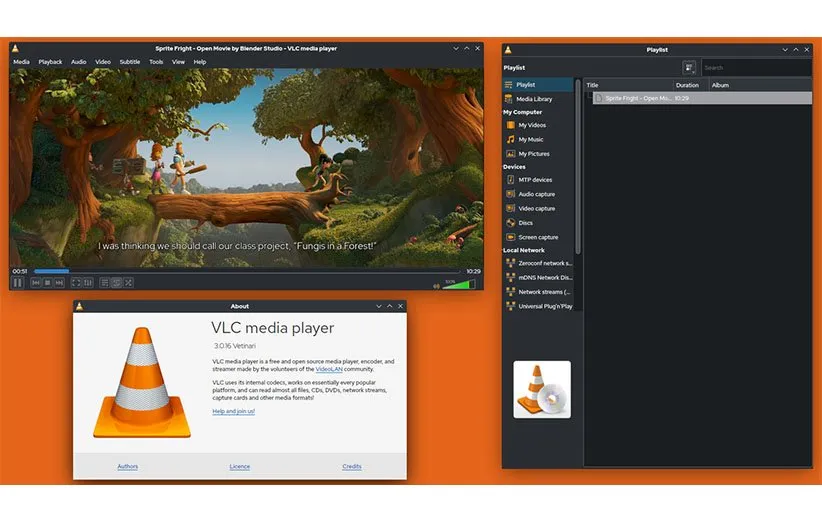
برنامه VLC Media Player یک نرم افزار برای تماشای محتواهای ویدیویی محسوب میشود اما جالب است بدانید که میتوان از نرم افزار VLC Media Player به منظور تبدیل فایلهای MOV به فایلهای MP4 هم استفاده کرد. برای انجام این کار باید مراحل زیر را انجام دهید:
۱. پس از نصب و اجرای برنامه VLC Media Player، به منوی Media رفته و سپس روی گزینهی Convert / Stream کلیک کنید.
۲. در این مرحله باید ویدیوی مد نظرتان را انتخاب و به برنامه اضافه کنید.
۳. روی دکمه Save as File کلیک کرده تا فرایند تبدیل ویدیو شروع شود.
۳. نرم افزار QuickTime Player Pro
برای استفاده از قابلیت تبدیل فایل MOV به MP4 نرم افزار QuickTime حتما باید این نکته را به خاطر بسپارید که انجام فرایند تبدیل تنها در نسخهی Pro نرم افزار قابل انجام است. به منظور شروع فرایند تبدیل باید اقدامات زیر را انجام دهید:
۱. پس از دانلود و نصب برنامه، تنها کافی است فایل خود را وارد محیط نرم افزار کنید.
۲. از طریق منوی Export as گزینهی خروجی مورد نظر خود را انتخاب کنید. منتظر باقی بمانید تا فرایند تبدیل با موفقیت به اتمام برسد.
۴. نرم افزار Adobe Premier Pro
برنامه Adobe Premier Pro یکی از حرفهایترین نرم افزارهای آفلاین تبدیل فایلهای MOV به MP4 به شمار میرود. عمده استفاده این نرم افزار، ساخت و تدوین فایلهای ویدیویی است. با این اوصاف، میتوان از این برنامه به منظور تبدیل فایل MOV به MP4 هم استفاده کرد. برای انجام این کار باید مراحل زیر را انجام دهید:
۱. پس از ورود به محیط نرم افزار، یک سکانس ویدیویی را با کلیک روی New Project ایجاد کنید.
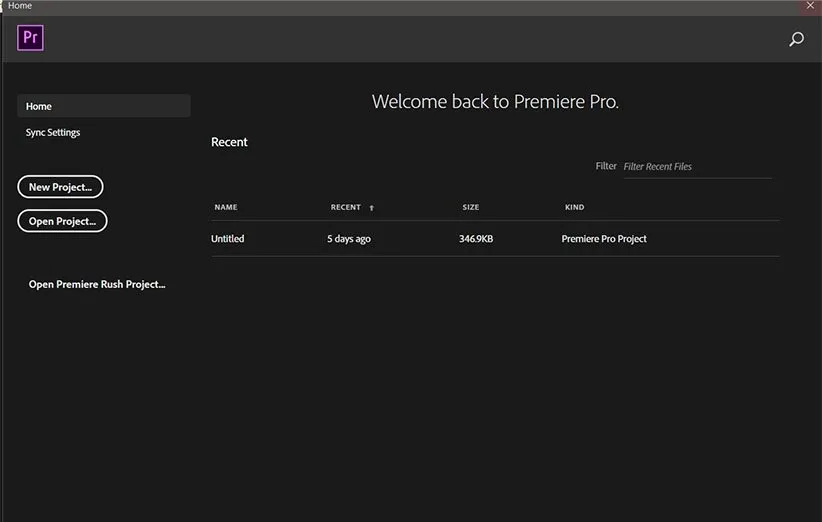
۲. در صفحهی جدید به چیزی دست نزنید و صرفا دکمهی Ok را در بخش پایین انتخاب کنید.
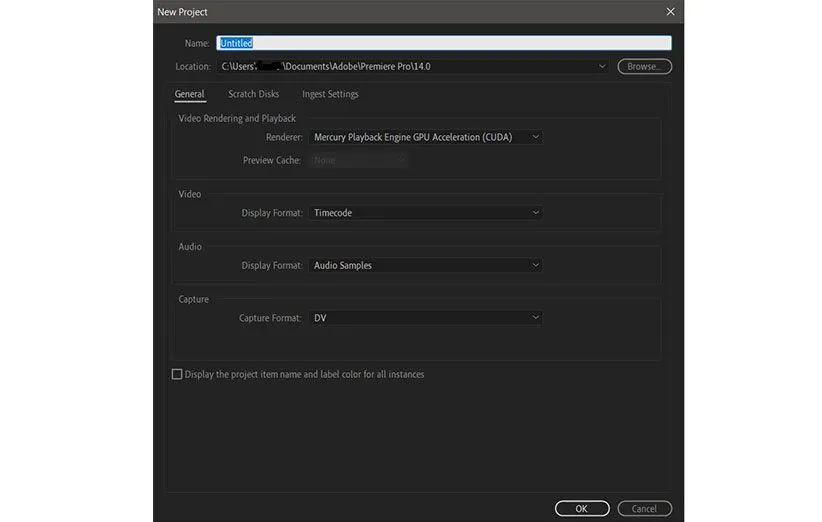
۳. ویدیوی مربوطه را به بخش مورد نظر در تصویر شکل زیر از طریق درگ اند دراپ وارد کنید. در مرحلهی بعد، مجدد با استفاده از درگ اند دراپ، ویدیو را از داخل محیط نرم افزار به سمت راست وارد کنید.
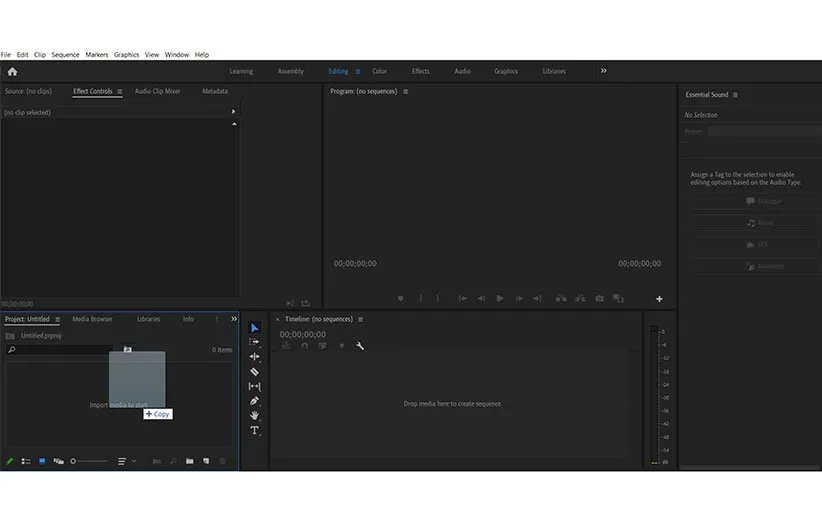
۴. دکمههای Ctrl + M را روی کیبورد فشار دهید تا وارد پنجرهی جدیدی تحت عنوان Export Settings شوید. در این بخش شما میتوانید خروجی مد نظرتان را تعیین کنید. فرمت باید H.264 باشد. سپس با کلیک روی Output Name، شما میتوانید آدرس محل ذخیرهی فایل را انتخاب کنید.
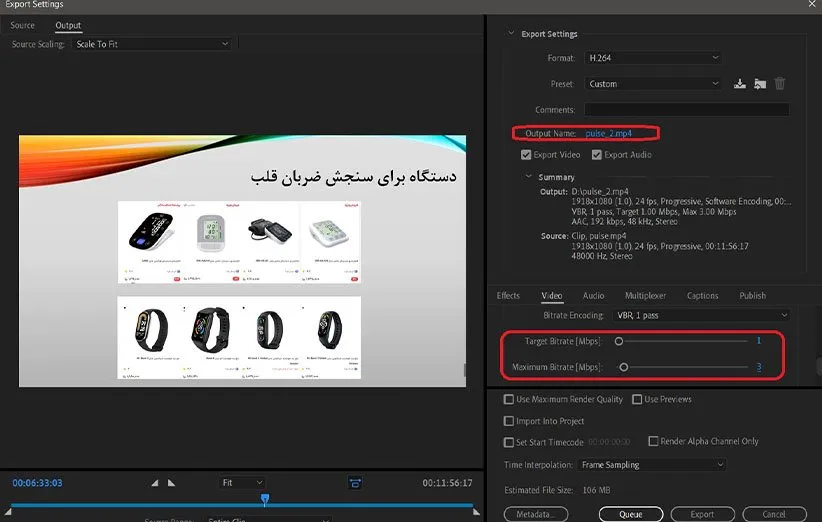
۵. اگر میخواهید بالاترین کیفیت را تجربه کنید، به بخش Preset دست نزده و تنها روی گزینه Export در بخش پایین کلیک کنید. در غیر این صورت، از سربرگ Video میتوانید Target Bitrate [Mbps] را روی یک عدد پایینتر قرار دهید. اگر کمحجمترین حالت ممکن را نیاز دارید، بهتر است عدد ۱ را برای این بخش و عدد ۳ را برای Maximum Bitrate [Mbps] انتخاب کنید.
۶. در نهایت روی Export کلیک کنید تا پروسهی تبدیل شروع شود. به خاطر داشته باشید بسته به حجم فایل و قدرت سخت افزار، مدت زمان فرایند از چند ثانیه تا چند دقیقه و حتی چند ساعت ممکن است متغیر باشد.
۵. نرم افزار Wondershare UniConverter
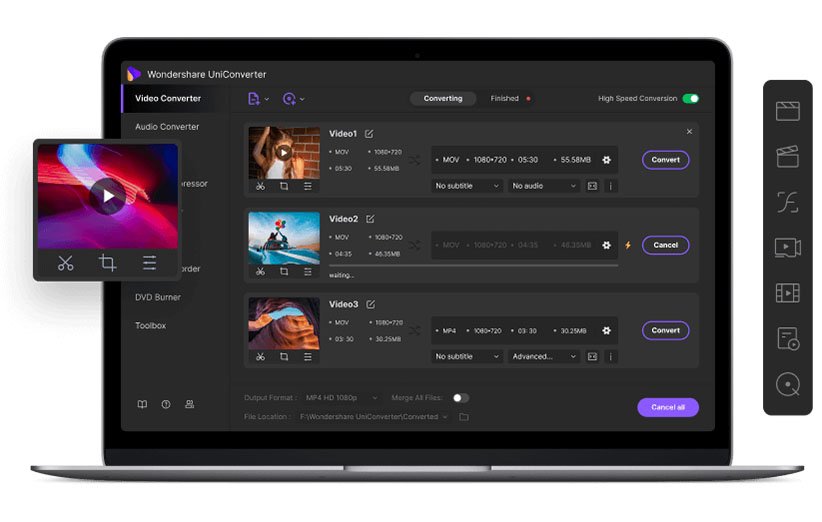
برنامه Wondershare UniConverter مختص به کامپیوتر بوده و بیشتر برای کاربرانی مناسب است که به دنبال دانلود نرم افزار تبدیل mov به mp4 برای کامپیوتر با حجم کم هستند. تبدیل فرمتهای ویدیویی به یکدیگر، تنها یکی از مشخصات فنی مهم در این نرم افزار تلقی میشود. از این نرم افزار میتوان برای تدوین فیلم و ویدیوها هم بهرهبرداری کرد. با استفاده از این نرم افزار میتوان فاکتورهای مختلفی مثل نرخ فریم، بیت ریت، انکودر و به ویژه رزولوشن تصویر را تعیین کرد.
چند نکته برای استفاده از نرم افزارهای آفلاین تبدیل mov به mp4 در کامپیوتر
از بین تمام نرم افزارهای معرفی شده برای کامپیوتر، بیشترین قدرت مانور برای تنظیم کیفیت فایل نهایی را میتوان از نرم افزار ادوبی پریمیر انتظار داشت. با این حال، حداقل سیستم پیشنهادی برای نصب ادوبی پریمیر مقداری بالاست و شاید نتوان این برنامه را روی هر سیستم کامپیوتر یا لپتاپ نصب کرد. در هر صورت اگر به دنبال برنامهای سادهتر و کم حجمتر هستید، نرم افزار VLC میتواند گزینهی بسیار خوبی برای کار با کامپیوتر محسوب شود.
تبدیل MOV به MP4 با گوشی موبایل
در صورت داشتن گوشی موبایل، شما میتواند فرایند تبدیل را به واسطهی چند نرم افزار به آسانی انجام دهید. در ادامه قصد داریم چند نرم افزار رایگان و کاربردی را معرفی کنیم.
۱. نرم افزار Video Transcoder
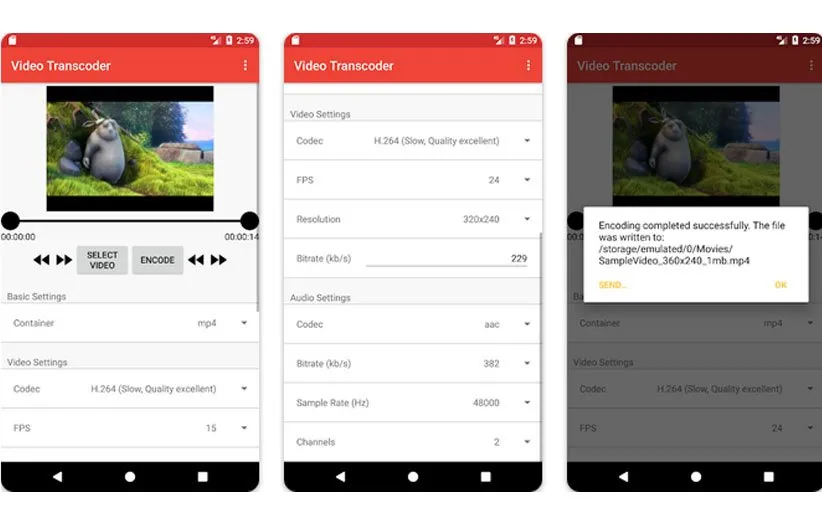
این برنامه یکی از سادهترین نرم افزارهای موبایل محسوب میشود که از طریق آن میتوان فایلهای ویدیویی با فرمتهای مختلف را به یکدیگر تبدیل کرد. کار با این نرم افزار به شدت ساده بوده و تنها کاری که شما باید انجام دهید، ابتدا انتخاب ویدیوی خود از طریق ضربه زدن روی Select video و سپس تنظیم مشخصات فنی ویدیو است. این برنامه رایگان بوده و میتوان آن را برای گوشیهای اندروید دانلود کرد.
۲. نرم افزار VidSoftLab
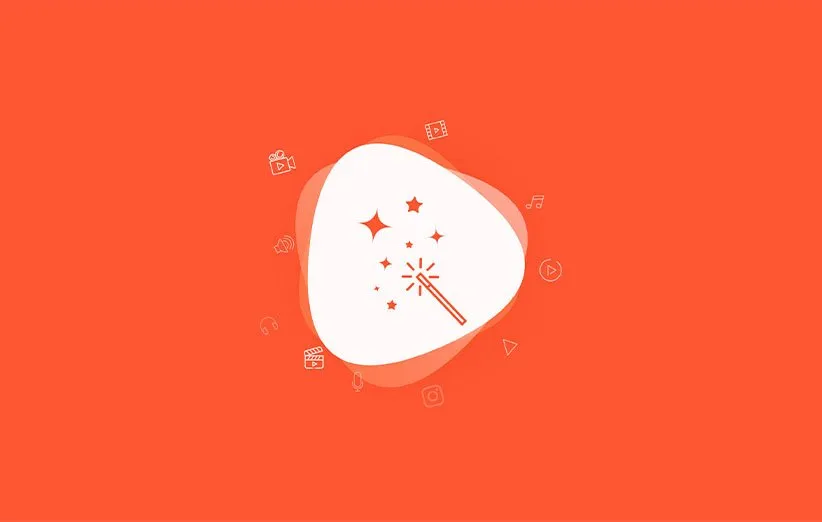
این نرم افزار یکی از مشهورترین برنامههای تبدیل فرمت ویدیویی محسوب میشود. از این نرم افزار برای تدوین ویدیو هم میتوان بهرهبرداری کرد. به طور کلی، برای استفاده از قابلیت تبدیل فرمت باید روی Video Converter موجود در صفحه اصلی برنامه ضربه بزنید. با تنظیم کردن اسامی فرمتهای مورد نظرتان میتوان خیلی راحت فرایند را آغاز کرد.
برای دسترسی به اکثر قابلیتهای نرم افزار میتوان از نسخهی رایگان برنامهی مورد نظر بهرهبرداری کرد. با این اوصاف، با خرید نسخهی پرمیوم نرم افزار، امکان تبدیل ویدیو با کیفیت 4K به رزولوشنهای کمتر نظیر ۱۰۸۰ پیکسل هم وجود خواهد داشت. این برنامه برای گوشی و تبلتهای اندرویدی توسعه پیدا کرده است.
۳. نرم افزار Video Compressor – Video to MP3 Converter
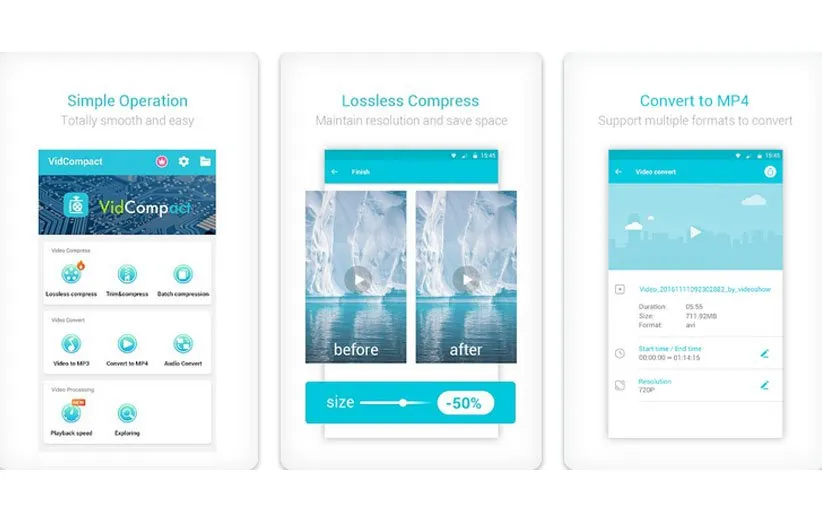
این برنامه در واقع با هدف فشردهسازی و کم حجم کردن فایلهای ویدیویی توسعه پیدا کرده است اما میتوان از نرم افزار مذکور برای تبدیل فایل MOV به MP4 هم استفاده کرد. در واقع علاوه بر قابلیت تبدیل فرمت ویدیویی به نوع MP4 میتوان نرخ فریم، حجم ویدیو و همچنین زمان شروع/پایان ویدیوی مذکور را هم تعیین کرد. این برنامه نیز رایگان بوده اما تنها برای سیستم عامل اندروید برای دانلود موجود است.
۴. نرم افزار Media Converter
اگر به دنبال تبدیل فرمت mov به mp4 در ایفون هستید، راحتترین راه حل بهرهبرداری از برنامه Media Converter به منظور تبدیل ویدیو به mp4 است. برای این کار باید اقدامات زیر را انجام دهید:
قدم اول) برنامه Media Converter را اجرا کرده و به سربرگ Files بروید.
قدم دوم) روی دکمهی + در گوشه سمت راست و بالا ضربه بزنید.
قدم سوم) گزینه Phone Album را انتخاب کنید.
قدم چهارم) ویدیویی که مد نظرتان است را برای تبدیل ویدیو انتخاب کرده و سپس روی Done ضربه بزنید.
قدم پنجم) روی فایل وارد شدهی جدید در لیست ضربه زده و سپس Convert را انتخاب کنید.
قدم ششم) برای گزینهی Output Format، مورد mp4 را انتخاب کنید. سپس روی Start Conversion > Start ضربه بزنید.
قدم هفتم) ویدیوی تبدیل شدهی آیفون شما حالا در لیست Files با پسوند .mp4 دیده میشود.
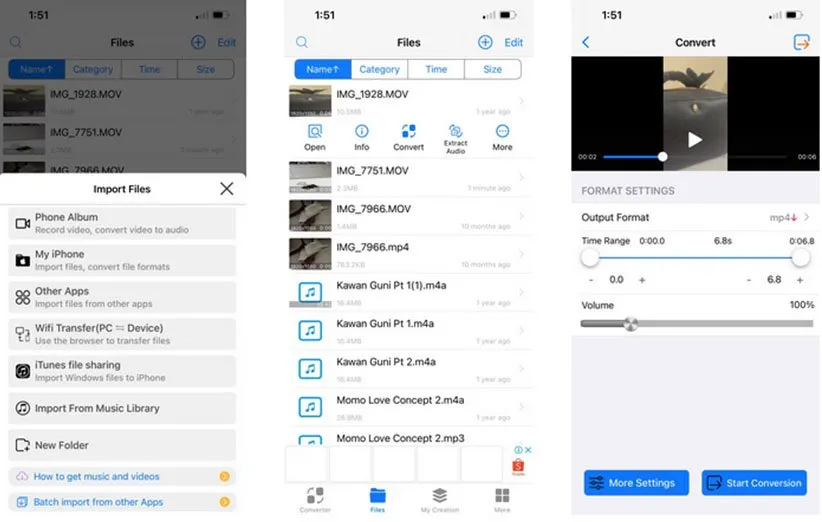
در انتها شما میتوانید با ضربه زدن روی ویدیوی MP4 نسبت به ذخیره یا به اشتراکگذاری فایل اقدام کنید.
چند نکته برای استفاده از نرم افزارهای تبدیل MOV به MP4 در گوشی موبایل
نرم افزارهای بسیار زیاد و متنوعی در سطح اینترنت برای تبدیل فرمت فایلهای مذکور دیده میشود. با این حال، در این مقاله تلاش شده سادهترین برنامهها معرفی شوند. با این حال، اگر صاحب گوشی موبایل آیفون هستید، تنها گزینهی مختص به گوشی آیفون، مورد شمارهی چهار است. اگر دارای یک گوشی میان ردهی رو به بالا نیستید، توصیه میکنیم از سایر روشها مثل استفاده از سایتهای مبدل آنلاین استفاده کنید.







